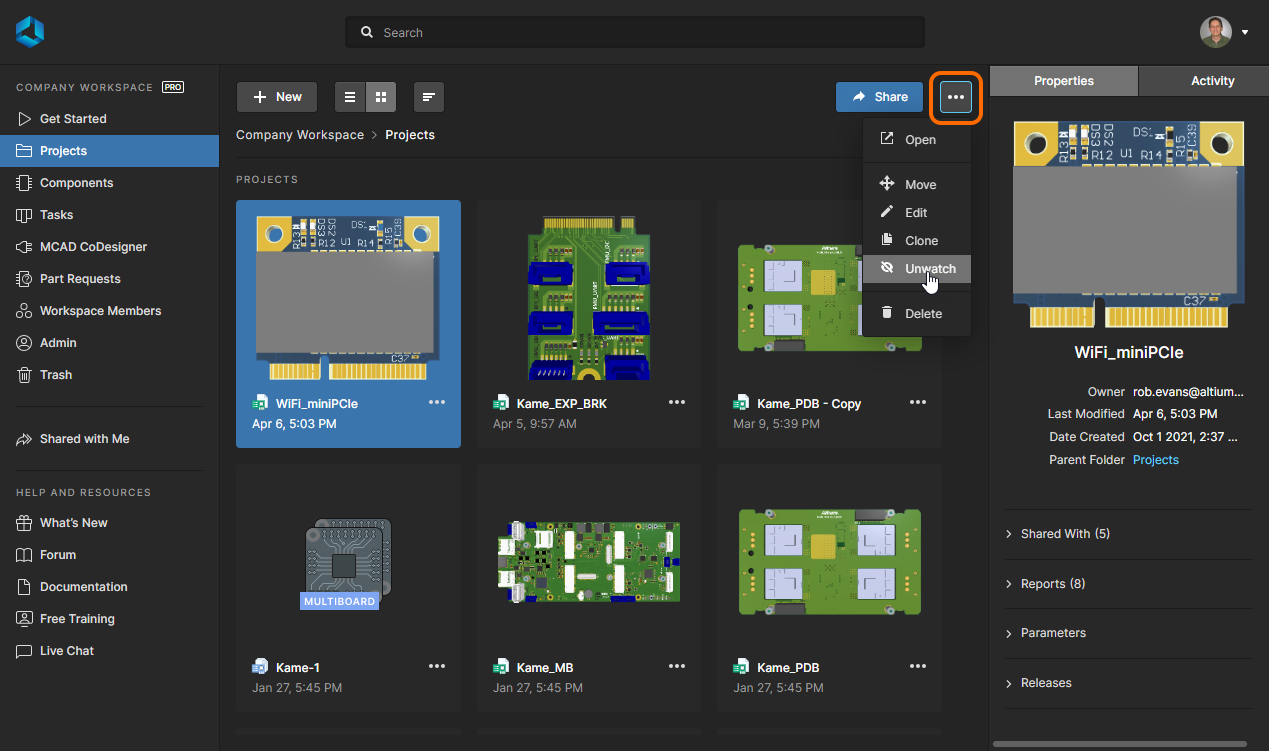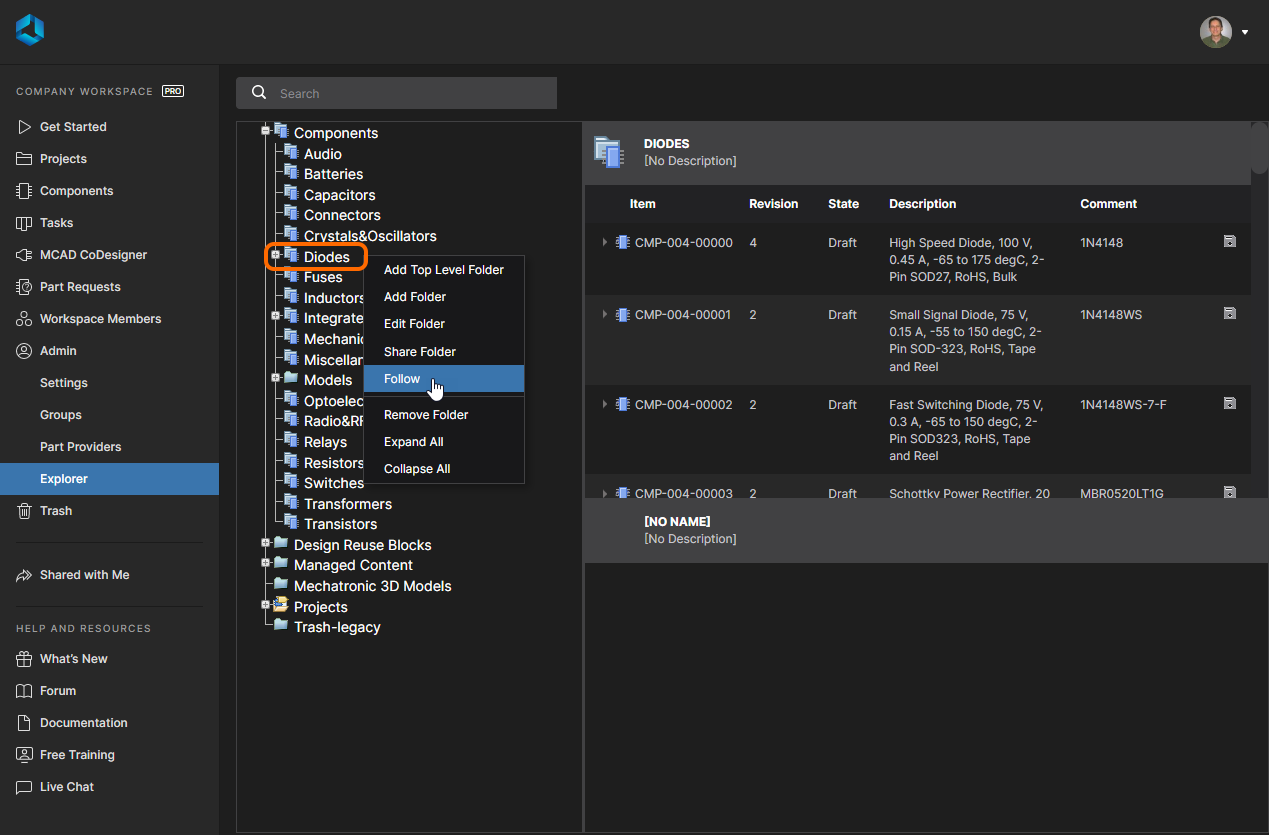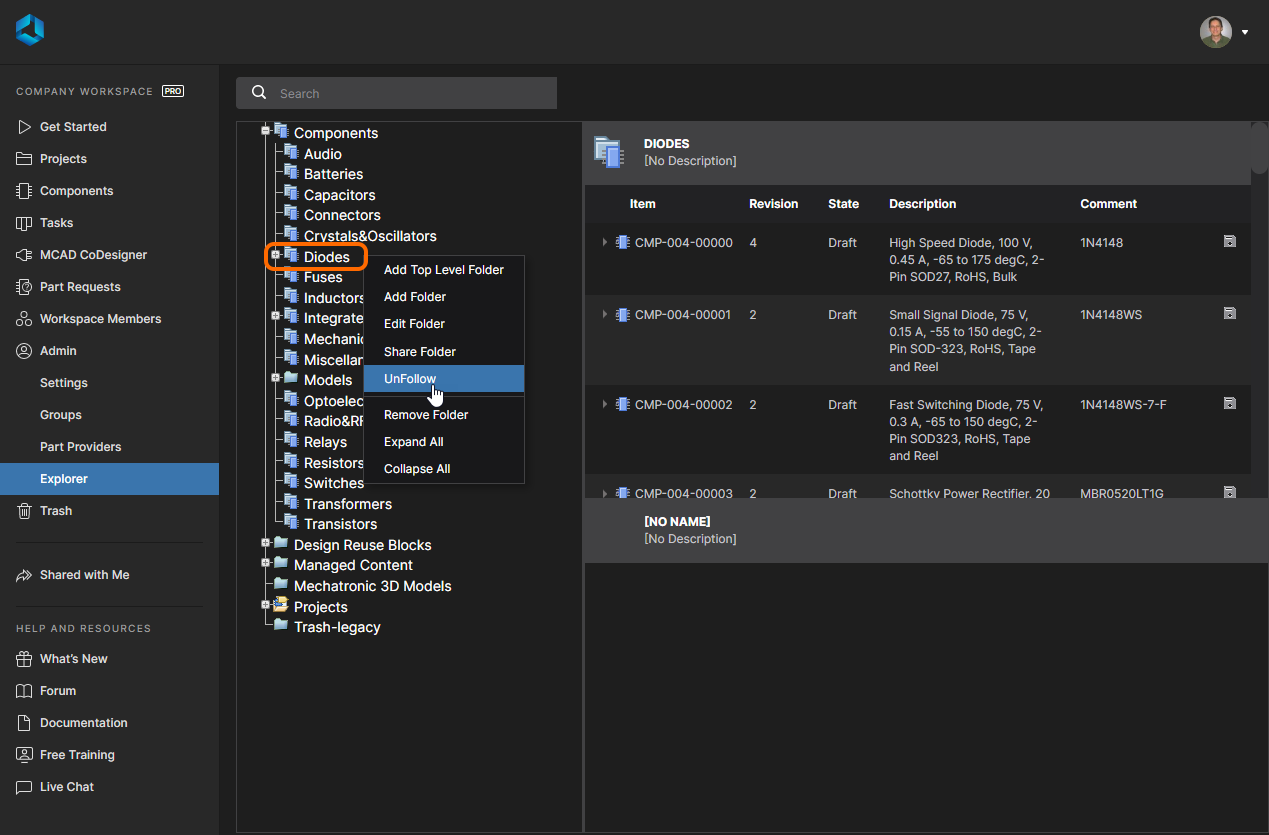邮件通知
可用的功能取决于您的 Altium 产品访问级别。如果您在软件中未看到讨论的功能, 请联系 Altium 销售部门 了解更多信息。
父页面: 配置
Altium 365 工作区具有向项目所有者和协作者发送自动邮件通知以响应一系列事件的功能。此功能默认启用,可由 工作区 管理员在 工作区浏览器界面的“管理员 - 设置 - 邮件通知”页面上禁用/启用。
收到的通知电子邮件将包含有关特定事件的摘要信息,以及(大多数情况下)在 Altium 365 工作区 或 Altium Designer 中打开相关页面/事件/项目的链接 - 参见示例。
支持的通知
邮件通知功能支持几类通知事件,如下节所述。
与工作区访问相关的事件
相关页面: 邀请其他用户加入您的工作区
通知包括:
工作区Invitation– 向已获得访问权限并成为工作区成员的用户发送通知。工作区管理员也会收到通知。工作区Invitation Request– 通知管理员,工作区成员已请求指定用户的访问权限访问指定用户(邀请他们成为工作区成员)。请求者也会收到通知。工作区Join Request– 通知管理员,用户已请求访问工作区(他们被邀请成为工作区的成员)。请求者也会收到通知。工作区Request Result– 向已提交邀请或加入请求的成员发送通知,告知他们请求是否已被批准或被拒绝。
与工作区项目相关的事件
通知包括:
项目提交——当项目提交到工作区时发出通知。项目更新——当项目属性以某种方式发生变化时发出通知(项目的名称和/或描述)。项目发布——当项目发布到工作区时发出通知。项目修订状态变化——当项目生命周期状态发生变化时发出通知。项目活动开始——项目相关流程工作流活动(临时审查、交接审查或里程碑审查)开始的通知。项目活动完成– 项目相关工作流活动(临时审查、交接审查或里程碑审查)完成的通知项目删除——项目被删除时的通知。
项目分享相关活动
通知包括:
Shared with you– 通知工作区成员(或访客)已与他们共享项目。请注意,如果该项目的共享权限发生更改,用户将收到一条Access Rights Removed通知,随后再收到一条Shared with you通知。Access Request– 通知对项目具有编辑权限的工作区成员(包括管理员),有用户正在请求对该项目的共享访问权限。Share Request Result– 向已提交共享访问请求的成员发出通知,告知他们请求是否被接受或拒绝。Access Rights Removed– 通知工作区成员(或访客),不再与他们共享项目。他们的访问权限已被删除。Ownership transfer– 通知:某个工作区成员已成为某个项目的所有者,该项目已从另一个工作区成员转移而来。
与评论相关的事件
通知包括:
Project Comment– 通知指定用户在项目评论中提及了您,通知也会发送给评论主题中提及的其他用户。
与任务相关的事件
相关页面: 使用任务
工作区任务功能有两种级别 - 标准或高级基于工作流的任务 - 这取决于您的 Altium 产品访问级别。
标准(情境感知)任务
从项目评论创建的任务或与项目不相关的一般任务。
通知包括:
Task Comment– 通知指定用户在任务中提及了您。通知也会发送给任务线程中提及的其他用户。Task Assigned– 当任务分配或重新分配给您时发出通知。
处理工作流任务
与活动流程工作流相关的任务。这还包括标准任务(如上所述)。
通知包括:
New Tasklist Item– 当活动流程工作流生成任务(例如,与项目审查工作流活动或元器件请求相关的任务)并需要采取行动时发出通知。
Process Task Completed– 工作流程完成后发出通知。Process Task Reminder– 当所需的操作在指定的天数内尚未完成时,用户会收到通知,该通知由“当工作流任务在<number>天内未进行任何更新时发送通知”通知选项决定(如果启用)(管理员 - 设置 - 邮件通知)。
与工作区库元器件相关的事件
相关页面: 构建和维护您的元器件库、工作区元器件
通知包括:
元器件创建——在工作区中创建新元器件时发出通知。元器件发布——当元器件的新修订版本发布到工作区时发出通知。元器件修订状态改变——当元器件的生命周期状态发生变化时发出通知。元器件删除——元器件被删除时的通知。
与批准请求相关的事件
相关页面: 控制生命周期状态之间的转换
这些事件通知包括:
新的批准请求– 当元器件项目修订的生命周期状态之间的转换请求已提交批准时发出的通知。批准请求提醒– 当原始请求者使用提醒功能处理待处理的批准请求时发出通知。状态变更请求已处理– 当相关审批组成员处理待处理的审批请求时发出通知。针对请求采取的操作类型可以是以下之一:已取消– 原审批请求者已决定取消该请求。已拒绝– 相关审批小组的成员已拒绝该请求。已批准– 如果请求正在通过多个定义的审批组,则当中间审批组的成员批准了该请求时,将应用此操作。已完成– 审批组(或已定义多个组的最终审批组)的成员已批准该请求。
与元器件请求相关的事件
相关页面:元器件请求活动、元器件请求、Altium Designer 中基于流程的元器件请求
有两种类型的工作区部件请求可供选择 - 基于简单表单的请求和基于流程工作流的请求 - 取决于您的 Altium 软件访问级别。
简单(传统)部件请求
基于表单的请求,由指定的图书管理员通过编辑表单来执行。
通知包括:
Part Request Created– 当创建新的元器件请求时发出通知。Part Request Properties change– 编辑并保存元器件请求时发出通知。元器件请求的变更记录在其历史记录中。
处理工作流部分请求
高度可配置的流程工作流,由分配到工作流中特定步骤的用户正式执行和/或批准。
Part Request Created– 当用户提交新的元器件请求时通知用户。Part Request Tasklist Item– 当活动元器件请求工作流生成任务(如按请求工作Candidates)时发出通知。通知电子邮件将发送给该工作流步骤中指定的工作区成员(例如图书管理员组)或专门分配的用户。Part Request Complete– 元器件请求流程完成后的通知(元器件已成功创建,或请求最终被拒绝)。此通知发送给原始请求者。
查看工作区项目
相关页面: 工作区项目
要接收有关 工作区项目的邮件通知,您不仅需要成为该项目的合作者,还需要“订阅”该项目。这可以通过关注该 工作区项目来实现。
仅通过 工作区的浏览器界面即可查看 工作区项目。操作如下:
- 在工作区项目页面,单击一次选择所需的工作区项目。
单击项目列表右上角的
 控件,然后从下拉菜单中选择“关注”选项。
控件,然后从下拉菜单中选择“关注”选项。
您将通过邮件通知系统(如果启用)收到与项目相关的适用通知。
要停止关注工作区项目:
- 在工作区项目页面上,单击一次以选择所需的(当前关注的)工作区项目。
点击项目列表右上角的
 控件,然后从下拉菜单中选择“取消关注”条目。您将不再收到适用的邮件通知(如果已启用)。
控件,然后从下拉菜单中选择“取消关注”条目。您将不再收到适用的邮件通知(如果已启用)。
关注元器件文件夹
相关页面: 管理内容结构和访问、构建和维护您的元器件库
要接收有关元器件的邮件通知,您需要“订阅”该元器件所在的父文件夹。这可以通过关注该元器件文件夹来完成。关注元器件文件夹只能通过工作区的浏览器界面进行。要这样做:
- 在工作区资源管理器页面中浏览到所需的元器件文件夹。
- 右键单击文件夹条目并从上下文菜单中选择“关注”选项。
您将通过邮件通知系统(如果启用)收到与该文件夹中任何元器件活动相关的通知。
要停止关注元器件文件夹,请右键单击文件夹条目并从上下文菜单中选择“取消关注”选项。您将不再收到适用的邮件通知(如果已启用)。
单击“取消关注”可取消订阅父元器件文件夹内的元器件活动通知。